Man kann sich Web-Apps bei iOS auf seinen Homescreen legen. Das hat den Vorteil, dass die App danach als Fullscreen Anwendung startet (es hat also keine Browser-Adresszeile oben und keine zusätzlichen Browser-Steuerungsbuttons). Uns so gehts…
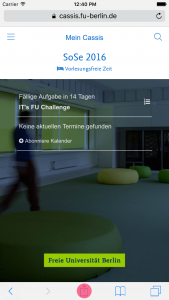
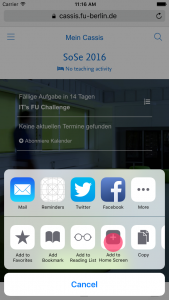
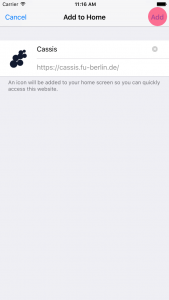
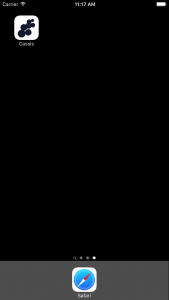
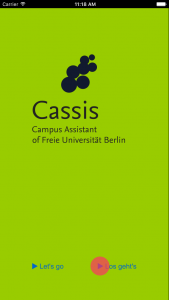
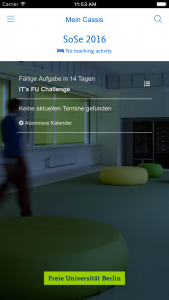
(Screenshots für iOS 9.3.x. Ältere iOS Versionen ähnlich. Android Chrome Anleitung folgt in den kommenden Tagen, Vorgang ist auch hier sehr ähnlich)

